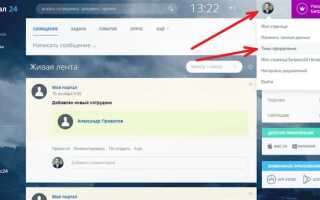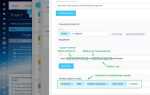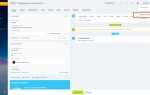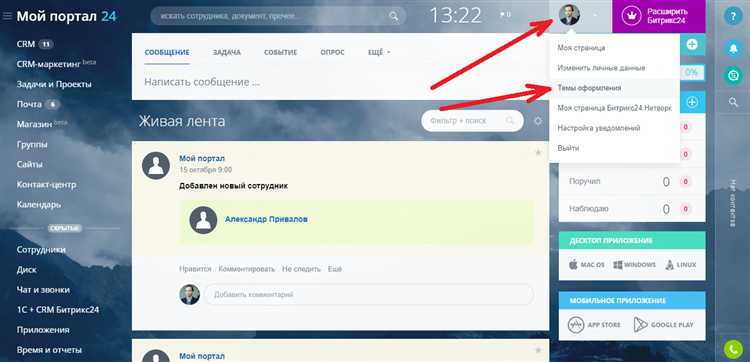
Открытая линия в Битрикс24 – это инструмент для объединения различных каналов коммуникации с клиентами в едином окне. Настройка открытой линии позволяет централизованно управлять сообщениями из мессенджеров, социальных сетей, чатов сайта и звонков.
Для начала работы требуется подключить нужные каналы связи в разделе «Открытые линии». Важно обратить внимание на совместимость каждого канала с версией вашего портала и тарифным планом – не все функции доступны в бесплатной редакции.
Далее настраивается очередь операторов, что обеспечивает равномерное распределение входящих обращений. Рекомендуется назначить ответственных менеджеров с четко прописанным временем работы для оптимизации обработки запросов и снижения времени ожидания клиентов.
В инструкции подробно описан порядок интеграции каждого канала, создание триггеров для автоматических ответов и базовые настройки сценариев общения. Использование этих возможностей позволяет повысить скорость и качество клиентской поддержки без привлечения дополнительных ресурсов.
Выбор канала связи для открытой линии
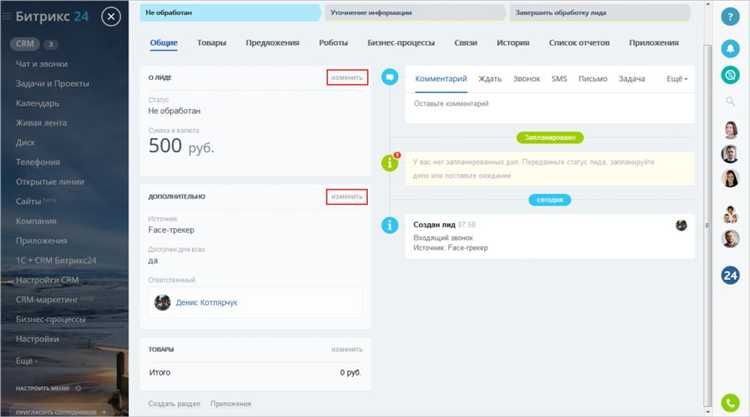
В Битрикс24 для создания открытой линии доступны конкретные каналы связи: мессенджеры (Telegram, WhatsApp, Viber), социальные сети (Facebook, ВКонтакте), телефонные звонки и email. Выбор зависит от специфики бизнеса и предпочтений клиентов.
Для быстрого реагирования и массового охвата рекомендуются мессенджеры. WhatsApp подходит для международной аудитории, Telegram – для технологически подкованных пользователей, Viber – для регионов с высокой популярностью этого сервиса. Социальные сети лучше использовать, если ваша аудитория активно взаимодействует через них и вы хотите вести коммуникацию в привычной для клиентов среде.
Телефонный канал подходит для услуг, где важен живой голос и моментальное решение вопросов. Email актуален для формальных запросов и передачи документов, но требует длительного времени на ответ. При выборе учитывайте интеграцию канала с CRM и возможностью автоматизации обработки сообщений.
Рекомендуется тестировать несколько каналов одновременно, анализировать их эффективность через метрики в Битрикс24 и со временем оптимизировать настройки открытой линии под наиболее результативный канал.
Настройка входящих сообщений в открытой линии
Для корректной обработки входящих сообщений откройте раздел «Открытые линии» в админ-панели Битрикс24. Выберите нужную линию и перейдите в настройки.
Первый шаг – указать источники сообщений: мессенджеры, соцсети, формы на сайте. Для каждого канала необходимо авторизовать аккаунт и проверить подключение.
В разделе «Правила маршрутизации» задайте логику распределения сообщений между операторами. Рекомендуется настроить автоматическое распределение по очереди или по свободным специалистам, чтобы избежать задержек.
Включите фильтры по ключевым словам, чтобы направлять сообщения в специальные категории или группы. Это помогает ускорить реакцию на запросы с разной тематикой.
Настройте автоматические ответы для быстрого подтверждения получения сообщений клиентом. Включите приветственные тексты и сообщения о времени ожидания, чтобы повысить уровень сервиса.
Обратите внимание на интеграцию с CRM: включите автоматическую привязку сообщений к сделкам или контактам для сохранения истории коммуникаций и анализа эффективности работы операторов.
Проверьте уведомления для сотрудников: настройте звуковые и визуальные сигналы о новых сообщениях, чтобы минимизировать вероятность пропуска обращений.
После внесения изменений обязательно протестируйте линию, отправив тестовое сообщение из каждого подключенного канала. Это позволит выявить ошибки в маршрутизации или авторизации.
Добавление операторов в открытую линию
Для подключения операторов к открытой линии в Битрикс24 необходимо зайти в раздел «Открытые линии» через CRM или меню «Контакт-центр». Выберите нужную открытую линию и нажмите кнопку «Редактировать».
В настройках перейдите на вкладку «Операторы». Чтобы добавить сотрудника, нажмите «Добавить оператора» и выберите из списка пользователей вашей компании. Система отображает только активных пользователей с назначенными рабочими часами.
Обратите внимание на настройку времени работы оператора: установите рабочие часы в соответствии с графиком, чтобы распределение обращений происходило корректно. Если оператор работает в нескольких линиях, распределение нагрузки происходит автоматически по очереди.
Для оптимизации обработки обращений рекомендуем назначать не более 5 операторов на одну открытую линию, чтобы избежать перегрузки и снизить время ожидания клиента. При большем количестве сотрудников настройте правила распределения запросов через сценарии и роботов.
После добавления операторов сохраните изменения и проверьте, что каждому сотруднику доступны уведомления и права на работу с чатами открытой линии. Для этого перейдите в профиль оператора и убедитесь, что включены соответствующие настройки уведомлений.
Если требуется временно отключить оператора, снимите отметку напротив его имени в списке операторов. Это исключит его из распределения запросов без удаления из системы.
Установка правил распределения чатов между операторами

В Битрикс24 настройка распределения чатов осуществляется через раздел «Открытая линия» – «Настройки» – «Правила распределения». Для начала выберите тип распределения: равномерное, по загрузке или по приоритету. Равномерное распределение назначает заявки операторам последовательно, по очереди. При выборе распределения по загрузке система направляет чат тому оператору, у которого меньше активных диалогов. Приоритетное распределение требует задать конкретные параметры, например, по отделам или уровню квалификации.
Установите критерии, влияющие на распределение. Важно определить рабочие часы операторов, чтобы чаты не попадали к сотрудникам вне их смены. Для этого в настройках укажите расписание каждого оператора. Также можно задать фильтры по источникам обращений, например, направлять чаты из соцсетей конкретным специалистам.
Для повышения эффективности распределения используйте тегирование. Присваивайте чатам теги по тематикам или сложности, после чего настраивайте правила, которые автоматически перенаправляют обращения с определенными тегами нужным операторам.
Рекомендуется активировать опцию резервного оператора – это гарантирует передачу чата другому сотруднику, если основной оператор не отвечает в течение установленного времени. Настройте лимиты ожидания и автоматические уведомления о перераспределении.
После создания правил обязательно проведите тестирование: инициируйте несколько тестовых обращений и проверьте корректность распределения. Для этого в разделе «Статистика» анализируйте время ответа и нагрузку на операторов. При необходимости корректируйте настройки, чтобы минимизировать время ожидания клиента и равномерно распределить нагрузку.
Настройка автоматических ответов и сценариев
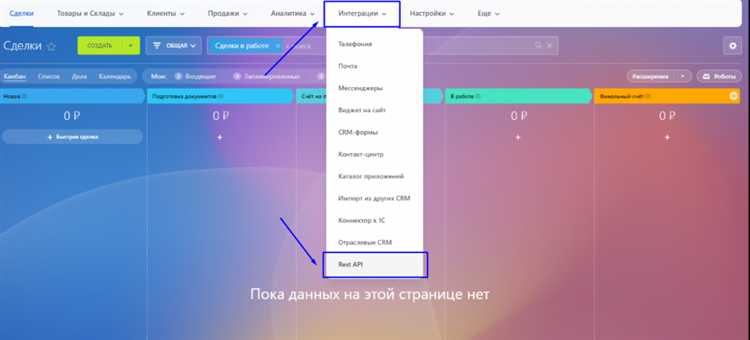
Для настройки автоматических ответов в открытой линии Битрикс24 необходимо перейти в раздел «Открытые линии» и выбрать нужный канал. В разделе «Автоответы» задайте ключевые фразы или условия, при которых будет отправляться конкретное сообщение. Используйте переменные, например, #USER_NAME# или #TIME#, для персонализации ответа.
Для создания сценариев откройте вкладку «Сценарии» и добавьте новый сценарий. Определите триггеры: входящее сообщение, время ожидания или событие в CRM. Настройте последовательность действий – отправка сообщений, перевод оператора, создание задачи или изменение статуса сделки. Рекомендуется ограничивать длину сценариев 5–7 шагами для удобства сопровождения.
Используйте условные переходы для разных вариантов развития диалога, например, если клиент ответил «да» – перейти к этапу подтверждения, если «нет» – предложить альтернативу. Каждое действие в сценарии можно задержать на заданное время, что позволяет имитировать живое общение.
Для проверки сценариев используйте встроенный тестовый режим. Он позволяет проследить весь путь диалога и выявить ошибки логики до запуска. После настройки автоматически включите сценарии, чтобы они работали без вмешательства оператора.
Рекомендуется регулярно анализировать отчёты по открытой линии для корректировки автоответов и сценариев, повышая их эффективность на основе реальных данных: количество обращений, время обработки и уровень удовлетворённости клиентов.
Подключение внешних мессенджеров к открытой линии
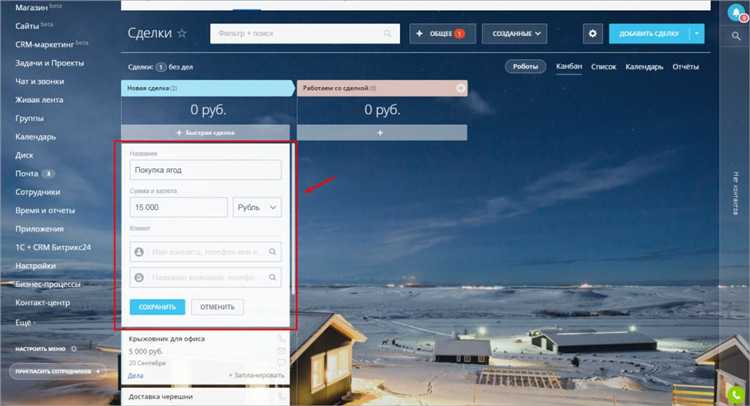
Для подключения мессенджеров откройте раздел «Контакт-центр» в левом меню Битрикс24. Выберите нужный канал, например, WhatsApp, Telegram или ВКонтакте, и нажмите «Подключить».
Авторизуйтесь в выбранной системе, если требуется. Некоторые каналы (например, WhatsApp через Twilio) требуют предварительной регистрации и получения токенов или SID-ключей. Укажите необходимые данные в открывшейся форме.
После подключения выберите открытую линию, к которой будет привязан канал. Если линия ещё не создана, система предложит её настроить. Назначьте сотрудников, установите рабочее время, настройте автоматические ответы и правила распределения обращений.
Проверьте статус интеграции: подключённые каналы отображаются со значком и отметкой «Активен». Все сообщения из мессенджера будут попадать в открытую линию как обращения в чат, доступные оператору.
Ниже приведены особенности подключения для некоторых популярных каналов:
| Канал | Требования |
|---|---|
| WhatsApp (через Twilio) | Учётная запись Twilio, номер в международном формате, SID и токен |
| Telegram | Создание бота через BotFather, указание токена |
| ВКонтакте | Группа ВКонтакте, включённые сообщения сообщества, токен доступа |
| Бизнес-аккаунт, привязка к Facebook, подключение через Meta Business Suite |
После подключения проверьте работу канала, отправив тестовое сообщение. Если обращения не поступают, проверьте токены, разрешения и статус подключения в настройках контакт-центра.
Проверка и тестирование работы открытой линии
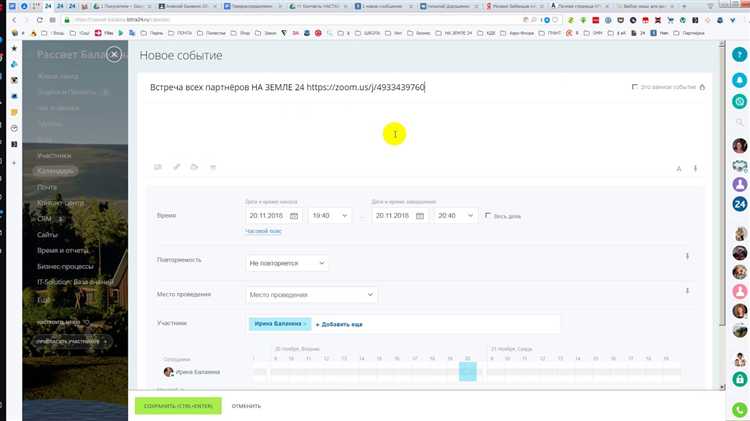
После настройки открытой линии необходимо убедиться, что она функционирует корректно. Для этого выполните следующие действия:
- Откройте подключённый канал (например, ВКонтакте, Telegram или онлайн-чат на сайте).
- Отправьте тестовое сообщение от имени пользователя. Используйте учётную запись, не связанную с вашим Битрикс24-профилем.
- Проверьте, что сообщение отображается в разделе «Контакт-центр» → «Открытые линии» → «Диалоги».
- Убедитесь, что операторы получают уведомления и могут ответить через чат Битрикс24.
- Проверьте автоматические приветствия, если они настроены, а также сценарии автоответов и распределения обращений.
- Закройте диалог вручную и проверьте, что он попадает в архив.
- Откройте раздел CRM и убедитесь, что лид или контакт создался автоматически (если включена интеграция с CRM).
Дополнительные проверки:
- Измените статус оператора на «Отсутствует» и проверьте, как распределяются новые обращения.
- Проверьте ограничение по количеству одновременных диалогов на одного оператора (если задано).
- Если используется очередь, отправьте несколько сообщений подряд и проследите, как они распределяются между сотрудниками.
- Проверьте, сохраняются ли переписки в истории, и корректно ли работает фильтрация по датам, каналам и операторам.
После всех этапов тестирования проанализируйте журнал обращений и при необходимости скорректируйте настройки очереди, автоматических ответов или интеграции с CRM.
Мониторинг и управление активностью операторов
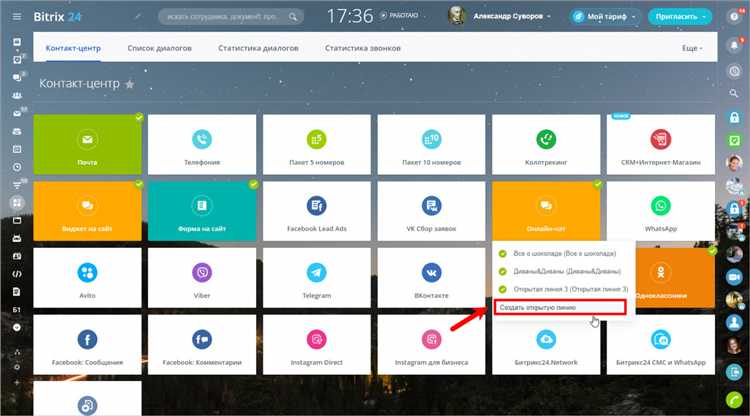
Для контроля загрузки и эффективности операторов используйте встроенные инструменты Битрикс24. Они позволяют отслеживать статус, количество обработанных обращений и время реакции.
- Перейдите в раздел «Контакт-центр» → «Открытые линии» → нужная линия → «Аналитика».
- Откройте вкладку «Статистика по операторам». Здесь отображается число диалогов, среднее время первого ответа, длительность обработки обращений.
- Используйте фильтры по датам и сотрудникам, чтобы анализировать конкретные периоды и сравнивать показатели.
- Включите уведомления о превышении времени ответа, чтобы оперативно реагировать на отклонения от SLA.
- Проверьте статус сотрудников в разделе «Живая лента» → «Сотрудники онлайн». Указывается активность и длительность текущего статуса (например, «Отошёл», «На месте»).
- В настройках открытой линии можно ограничить максимальное количество одновременных чатов на одного оператора. Это снижает риск просрочки ответов.
Для перераспределения нагрузки:
- Перейдите в настройки очереди в нужной открытой линии.
- Настройте алгоритм распределения: «По очереди», «Одновременно всем», «С учётом нагрузки».
- Добавьте или исключите операторов в зависимости от их текущей загрузки.
Регулярно просматривайте отчёт «Оценки качества обслуживания» в разделе «Контакт-центр». Отзывы клиентов указывают на проблемные зоны в работе отдельных сотрудников.
Для оценки дисциплины используйте отчёты по рабочему времени в разделе «Компания» → «Отчёты по времени и эффективности». Анализируйте запоздалые входы, длительные периоды неактивности, частые перерывы.
Вопрос-ответ:
Можно ли подключить сразу несколько каналов коммуникации к одной открытой линии в Битрикс24?
Да, такая возможность есть. В одной открытой линии можно объединить разные каналы: онлайн-чат на сайте, мессенджеры (WhatsApp, Telegram, ВКонтакте и др.), а также социальные сети. Это делается через настройки самой открытой линии. Там предусмотрен блок «Источники», где поочерёдно подключаются нужные каналы. Таким образом, обращения из разных источников будут поступать в один общий поток, что удобно для обработки обращений. При этом можно задать правила распределения сообщений между сотрудниками, шаблоны ответов и автоуведомления.
Что нужно подготовить перед тем, как создавать открытую линию?
Перед созданием линии стоит проверить, какие каналы общения вы планируете подключать. Например, если речь идёт о мессенджерах, заранее подготовьте бизнес-аккаунты в соответствующих сервисах и проверьте, нужна ли интеграция через сторонние коннекторы. Также желательно определить список сотрудников, которые будут работать с обращениями, и распределить между ними роли. Это позволит избежать путаницы на этапе настройки.
Чем отличается открытая линия от обычного чата на сайте?
Открытая линия — это инструмент, который объединяет разные каналы связи и подключается к CRM-системе. В отличие от простого чата, обращения из открытой линии сохраняются в карточках клиентов, можно подключить автоматические действия (например, постановку задач), просматривать аналитику, назначать ответственных и использовать единые правила обработки сообщений. Кроме того, такие линии позволяют вести историю переписки, даже если клиент обращается с разных устройств или через разные каналы.
Как распределяются обращения между сотрудниками в открытой линии?
В настройках линии можно выбрать один из режимов распределения: вручную, по очереди, по наименьшей загруженности и другие. Также можно задать рабочее время, при котором сообщения будут перенаправляться на резервного оператора или получать автоматические ответы. Эти параметры помогают избежать задержек при ответах и учитывать график сотрудников.
Можно ли настроить автоматические ответы в открытой линии?
Да, в настройках предусмотрена возможность включить автоответы. Они могут быть разными в зависимости от времени суток, очереди или канала. Например, можно задать приветственное сообщение, уведомление о получении обращения или текст, который будет отправляться вне рабочего времени. Такие ответы помогают не оставлять клиента без реакции, даже если оператор ещё не подключился к чату.